Независимо от того, есть ли у вас iPhone или iPad с объемом памяти 64 или 512 ГБ, нехватка памяти – отстой. Это означает, что вы не можете снимать фото или видео, которые хотите сделать, загружать приложение или игру, которые хотите загрузить, или вообще делать что-либо, что добавляет какой-либо значительный объем данных. Решение двоякое: включите функции экономии памяти и удалите все, что вам больше не нужно. Вот как!
Что занимает все место для хранения?
64 ГБ уже не так много, но даже 512 ГБ может быть недостаточно, в зависимости от того, как вы используете свой iPhone или iPad. Вот некоторые из того, что занимает ваше место для хранения:
- Операционная система: Первое, что у вас есть на iPhone или iPad, – это сама iOS. Apple сделала iOS и iPadOS меньше и с большей эффективностью хранения, но они по-прежнему занимают до 5 ГБ места сразу.
- Фото и видео: Последние iPhone имеют 12-мегапиксельные видеокамеры 4K на задней панели. Это может привести к просмотру каталогов камеры и фотоальбомов с двойными или тройными цифрами в ГБ.
Не можете сделать фото? Используйте Оптимизацию хранилища, чтобы освободить место на вашем iPhone
- Фильмы, ТВ и музыка: Фильмы iTunes могут иметь размер 1–3 ГБ для SD в зависимости от длины. Если вы предпочитаете смотреть HD, они могут быть 3-6 ГБ. Телешоу iTunes могут быть от четверти до половины размера фильмов, но это более чем компенсируется количеством обычно доступных серий. Музыкальные файлы намного меньше, но у большинства людей гораздо больше песен, что более чем компенсирует это.
Приложения и игры: Приложения и особенно игры также могут занимать много места на вашем iPhone или iPad. Нередко размер некоторых игр консольного качества превышает 2 ГБ в день. Приложения для подкастов, особенно если вы загружаете много шоу, также могут вырасти до 10 ГБ и более.
Вложения: Если вы получаете много файлов, прикрепленных к вашей электронной почте, или получаете много сообщений с мультимедийными вложениями – смотрите на вас, анимированные GIF-файлы! – занимает много места. Много много.
Файлы: Если вы работаете в GarageBand, iMovie или иным образом редактируете большой объем контента, эти проекты также могут занимать много места.
Вот как узнать подробности:
- Запуск Настройки
- Нажать на Общий.

Источник: iMore
- Нажать на хранилище iPhone (или iPad).

Источник: iMore
Может потребоваться некоторое время, чтобы список стал популярным, особенно ваша библиотека фотографий, но через несколько секунд вы точно увидите, куда ушло все ваше хранилище.
Совет от профессионала: если вы нажмете на некоторые приложения, вы можете выгрузить их данные, что освободит хранилище, но сохраните документы и данные прямо из раздела хранилища устройства в приложении “ Настройки ”. Вы также можете удалить их, если уверены, что больше не хотите, чтобы они были на вашем устройстве.
Так что можно сделать?
Как вы можете освободить место на вашем iPhone или iPad?
Плохая новость в том, что вы не можете уменьшить количество места, занимаемого iOS или iPadOS. Хорошая новость в том, что вы можете уменьшить почти все остальное. И у вас есть несколько вариантов:
Программы для Windows, мобильные приложения, игры – ВСЁ БЕСПЛАТНО, в нашем закрытом телеграмм канале – Подписывайтесь:)
- Оптимизировать: Apple реализовала подход «почти сразу», при котором последние файлы автоматически сохраняются локально, а старые файлы перемещаются в iCloud. И библиотека фотографий iCloud, и библиотека музыки iCloud делают это для мультимедиа. Ресурсы по запросу оставляют более поздние уровни игры в App Store и загружают их только тогда, когда вы приближаетесь к ним. С помощью iTunes в облаке вы даже можете удалять локальные копии фильмов и телешоу iTunes, iBooks и приложений и повторно загружать их в любое время – даже транслировать видео во время загрузки, если времени мало и пропускная способность много.
Не можете сделать фото? Используйте Оптимизацию хранилища, чтобы освободить место на вашем iPhone
- Удалить: Если вы обычно делаете 10 фото или видео, чтобы получить одно из них, которое вам нравится, удаление этих неудачных попыток может сэкономить вам много места. Если вы не хотите рисковать удалением всего, что, по вашему мнению, может понадобиться в будущем, вы можете подключить свой iPhone к Mac или ПК с Windows, скопировать любые фотографии, видео, фильмы, телешоу, музыку, приложения, а затем удалите их со своего iPhone. Таким образом, если у вас когда-нибудь возникнут сожаления, вы сможете вернуться и вернуть их.
Загрузить: Помимо услуг Apple, есть несколько известных онлайн-провайдеров, таких как Dropbox, Google и Microsoft, которые позволяют вам работать и хранить контент в облаке. То же самое и с потоковыми сервисами, такими как Netflix и Spotify, которые имеют некоторые автономные опции, но в основном позволяют транслировать в любое время и в любом месте.
Выгрузка контента
Apple упростила просмотр контента, который занимает больше всего места на вашем устройстве, и упростила вам освобождение места, избавившись от ненужного контента. У нас есть полное руководство, как освободить место для хранения.
Как освободить место на вашем iPhone или iPad
Проблемы с облаками
Интернет удобен и может использоваться где угодно, но если у вас нет большого количества данных или надежного соединения, получение того, что вы хотите, и когда вы этого хотите, может оказаться дорогостоящим или неприятным. Если вы никогда не покидаете точку доступа Wi-Fi, а нужные вам услуги находятся в вашем районе, вы можете обойтись. Dropbox, Google+, Flickr, Spotify, Songza, iTunes Radio, Netflix, Amazon и другие сервисы охватывают как ваши материалы, так и каталоги, предоставляя вам больше возможностей из облака, чем вы когда-либо могли бы уместить на одном телефоне.
Лучшие приложения для облачного хранилища для iPhone и iPad
Как вы управляете хранилищем вашего iPhone?
Сочетание всех вышеперечисленных подходов не только возможно, но и идеально. Вы можете скопировать или удалить более крупный материал, который вы нечасто используете, например старые фотографии и видео, а также фильмы и телешоу, которые вы купили, но уже смотрели. Вы можете хранить или транслировать более мелкие вещи, которые вам не нужны постоянно, но должны иметь доступ в любое время.
Я полностью использую библиотеку фотографий iCloud, музыкальную библиотеку iCloud, iCloud Drive и Dropbox. Я настраиваю их и позволяю им делать свое дело. Однако, если у вас есть другой подход, я бы хотел услышать об этом. Сообщите мне, что работает для вас!
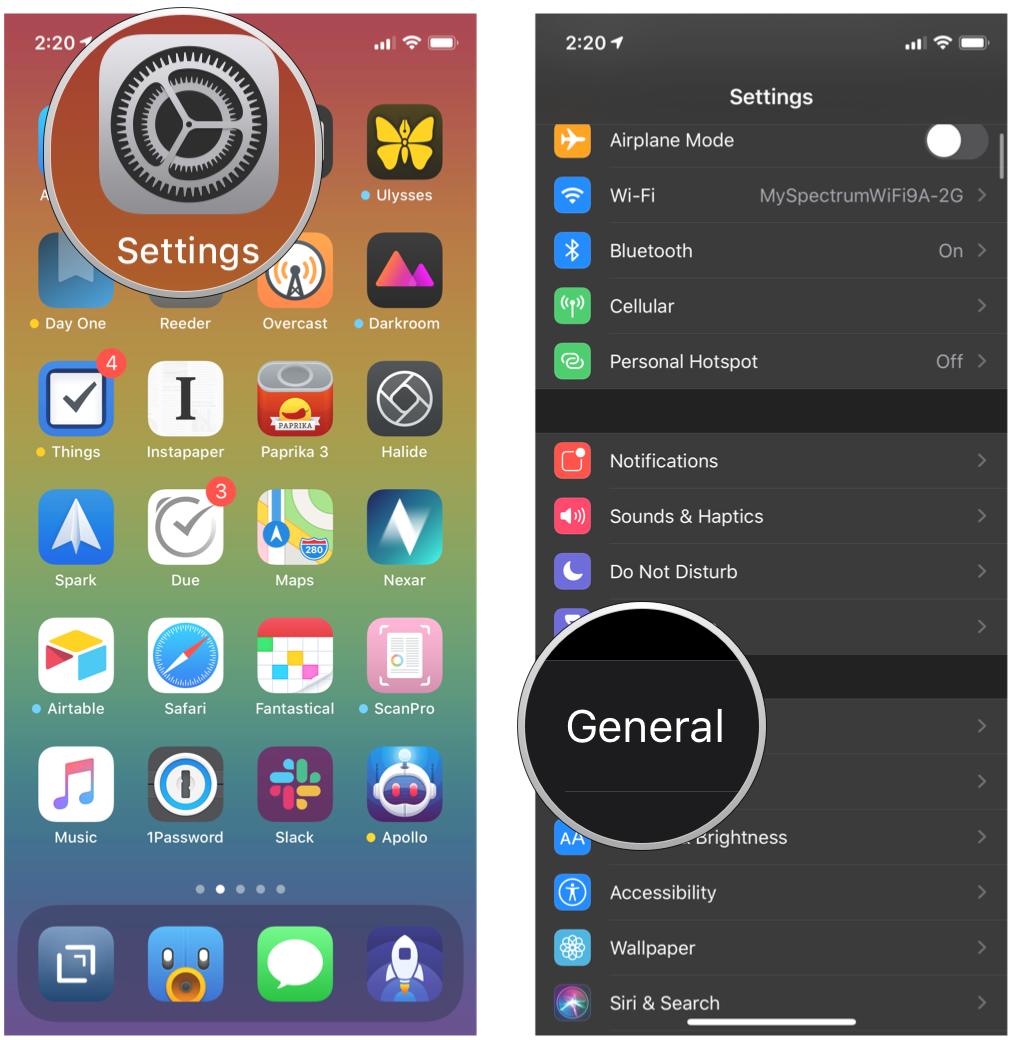
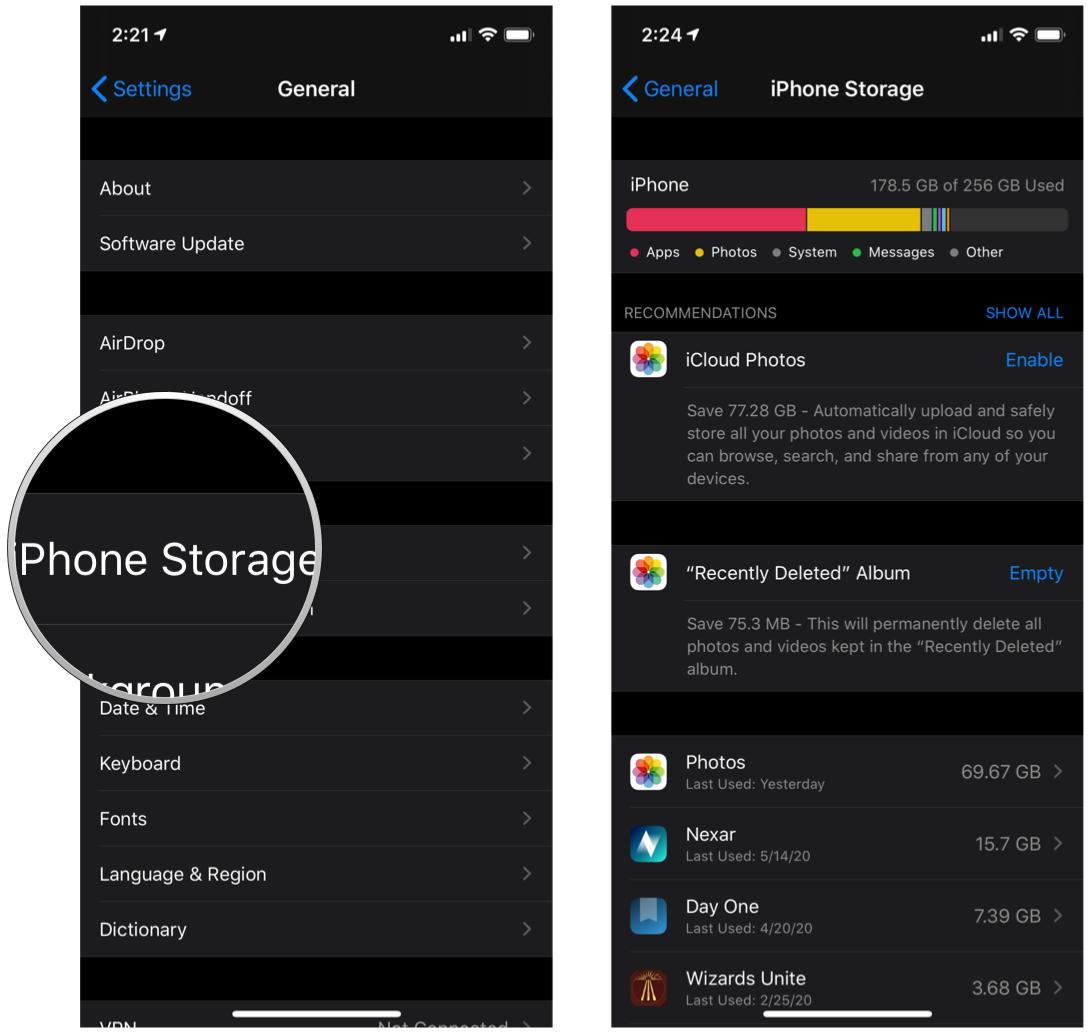
Добавить комментарий